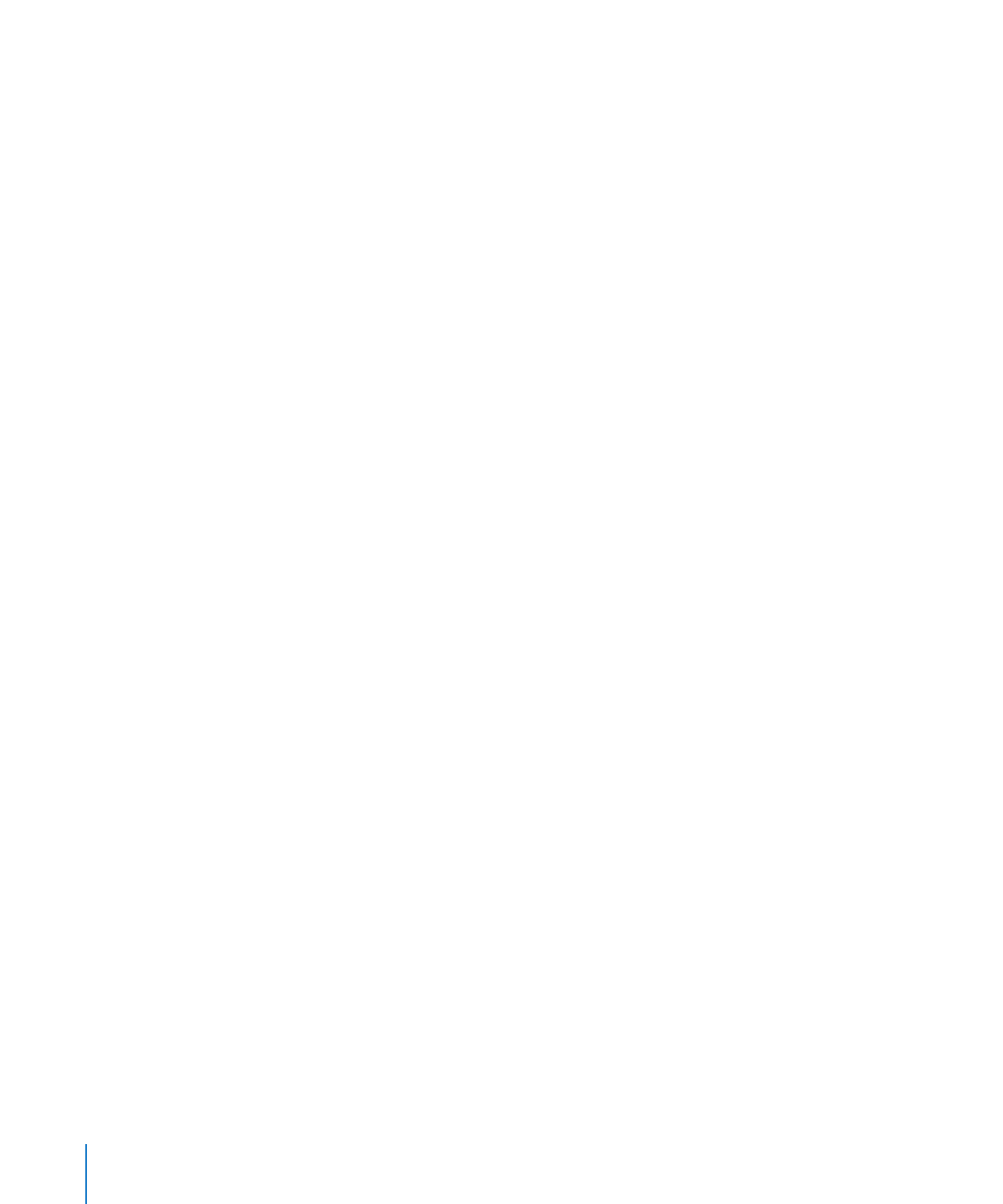
區別絕對和相對的輸入格參照
使用絕對和相對形式的輸入格參照,藉此在拷貝或移動其公式時,顯示您要此參
照指向的輸入格。
如果輸入格參照是相對值(
A1),則當其公式移動時,該參照會維持不變。然
而,當剪下或拷貝然後貼上公式時,輸入格參照會更改,以使其保留相對於公式
輸入格相同的位置。例如,如果包含
A1 的公式顯示在 C4 中,且您拷貝該公式並
將其貼在
C5 中,則 C5 中的輸入格參照會變成 A2。
如果輸入格參照的橫列和直欄部分為絕對值(
$A$1),則當移動或拷貝然後貼上
公式時,輸入格參照不會更改。您可使用錢幣符號(
$)來將橫列或直欄部分指
定為絕對的。例如,如果包含
$A$1 的公式顯示在 C4 中,且您拷貝該公式並將其
貼在
C5 或 D5 中,則 C5 或 D5 中的輸入格參照仍然是 $A$1。
124
第
6 章
在表格中使用公式
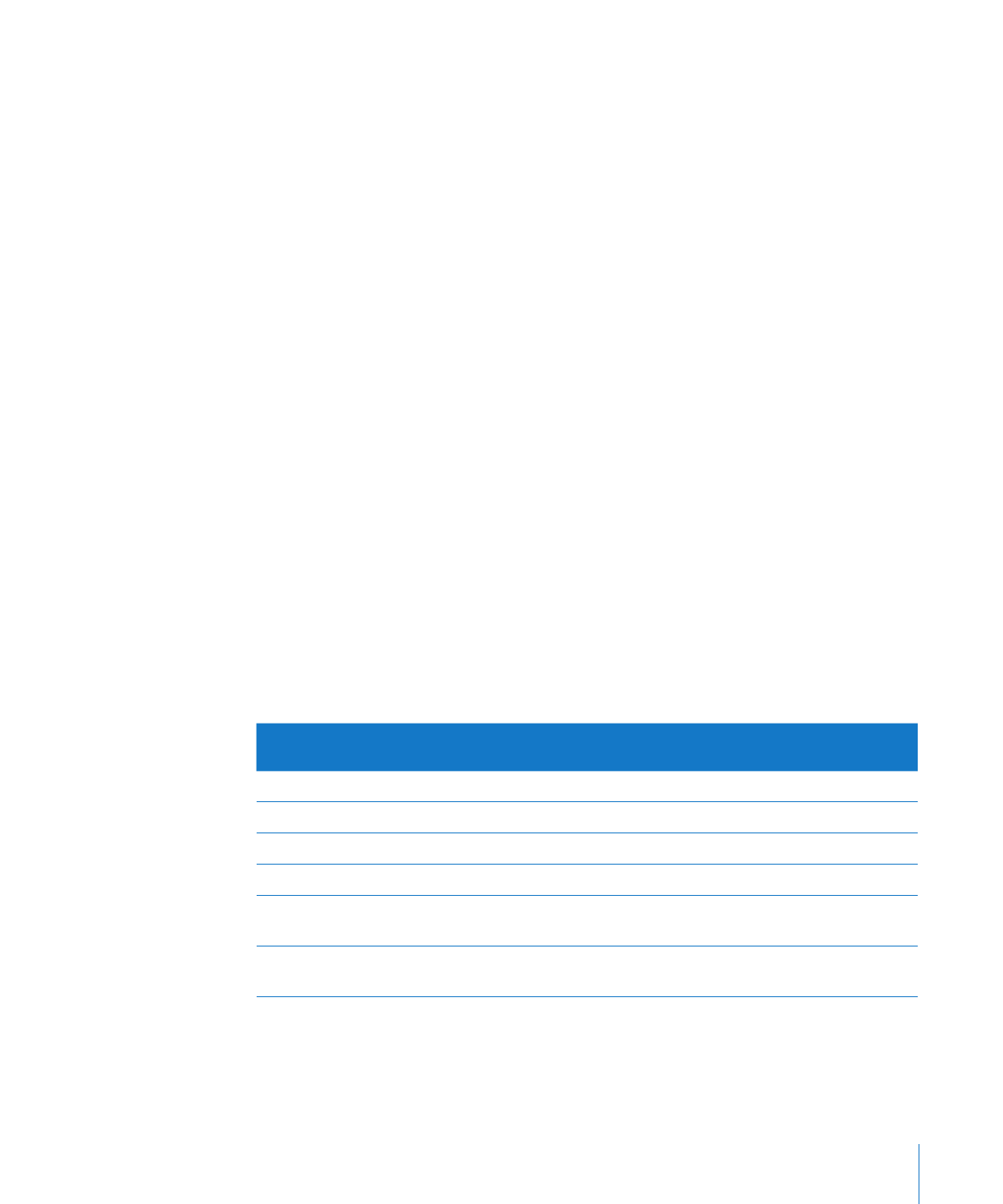
第
6 章
在表格中使用公式
125
如果輸入格參照的橫列部分是絕對的(
$A$1),直欄部分是相對的,則可以進行
更改以保留其相對於公式輸入格的位置。例如,如果包含
A$1 的公式顯示在 C4
中,且您拷貝該公式並將其貼在
D5 中,則 D5 中的輸入格參照就變成 B$1。
如果輸入格參照的直欄部分是絕對的(
$A1),橫列部分是相對的,則可以進行
更改以保留其相對於公式輸入格的位置。例如,如果包含
$A1 的公式顯示在 C4
中,且您拷貝該公式並將其貼在
C5 或 D5 中,則 C5 和 D5 中的輸入格參照會變成
$A2。
如果同時選擇公式輸入格及其參照的輸入格,則當您移動所選範圍時,不論輸入
格參照是相對還是絕對設定,公式仍會保持相同。
您可以使用下列方法指定輸入格參照部分的絕對程度:
使用上述的其中一個方式來鍵入輸入格參照。
m
請按一下輸入格參照的顯示三角形,然後從彈出式選單中選擇一個選項。
m
選擇輸入格參照,然後按下
Command + K 鍵來循環顯示選項。
m